
Pixel8系、Pixel7、Pixel7 Pro、Pixel7a、その他の Pixel でも同様の方法で設定できます。
スマートフォン版 Gmail でメール本文をセブンイレブンで印刷する方法を解説します。
Gmail から直接セブンイレブンで印刷はできないので、一旦 PDF で保存してから印刷する流れとなります。
自宅にプリンターがなくてもセブンイレブンで印刷する事ができます。
動画で見る
必要なもの
- セブンイレブンのマルチコピーアプリ
- 印刷料金
セブンイレブンで印刷するには、マルチコピーアプリが必要です。会員登録なしで使えます。
セブン-イレブン マルチコピー - Google Play のアプリ
印刷料金は A4 なら白黒10円、カラー50円です。
メールをPDFで保存する
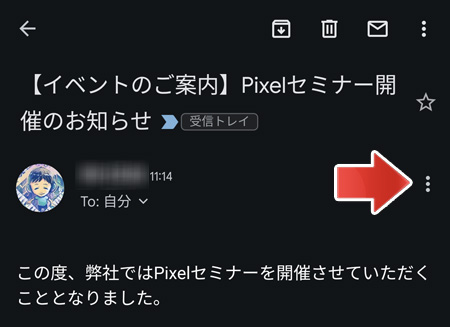
送信者の右側にある「︙」ボタンをタップします。
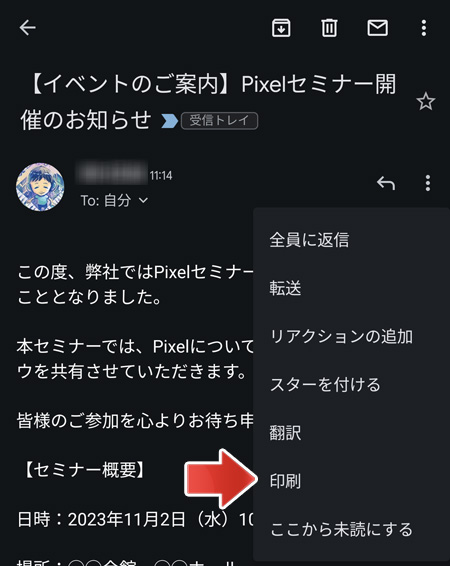
メニューの中から印刷をタップします。
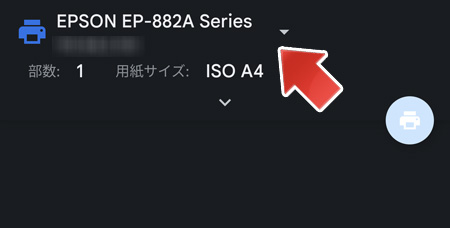
プリンターを選択するメニューをタップします。
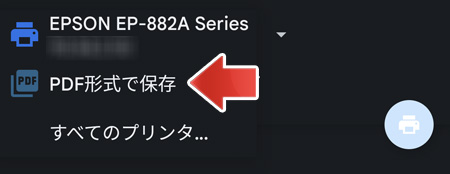
メニューの中から、PDF 形式で保存をタップします。
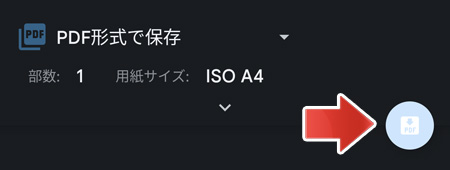
PDF で保存ボタンをタップします。
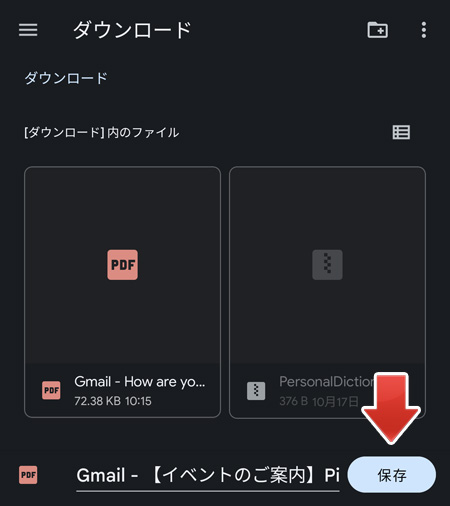
保存ボタンをタップすると、メール本文が PDF 形式で出力されます。
マルチコピーアプリの操作
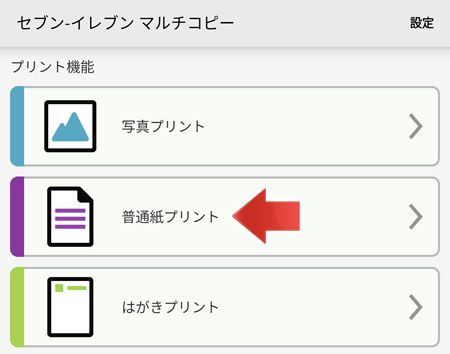
普通紙プリントをタップします。
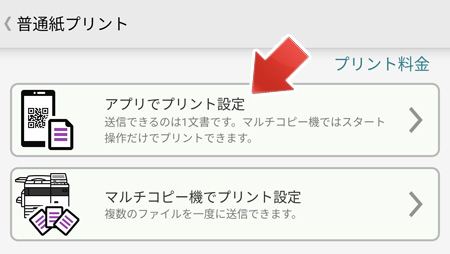
アプリでプリント設定をタップします。
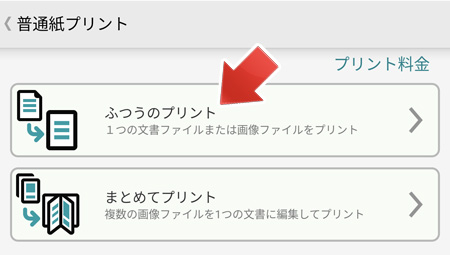
ふつうのプリントをタップします。
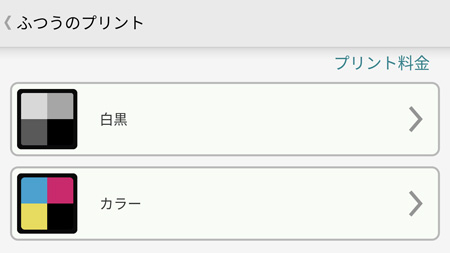
用途に応じて白黒、またはカラーをタップします。
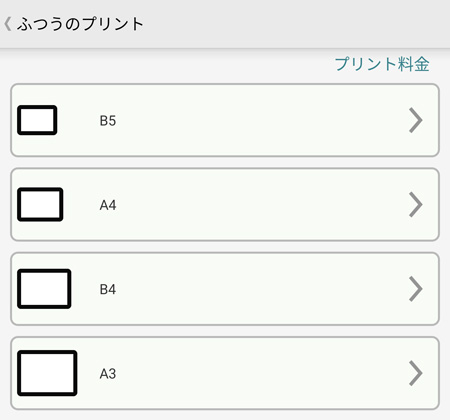
用途に応じて印刷用紙サイズをタップします。
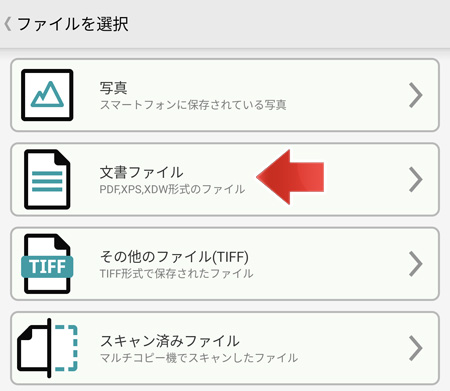
文書ファイルをタップします。
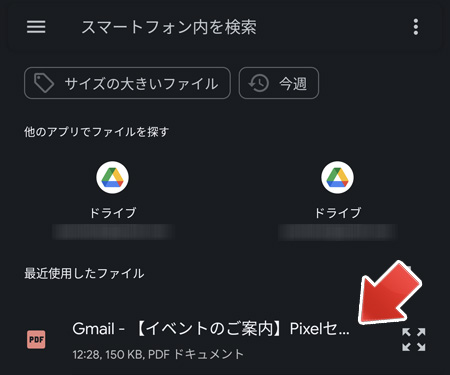
印刷するメールの PDF ファイルをタップします。
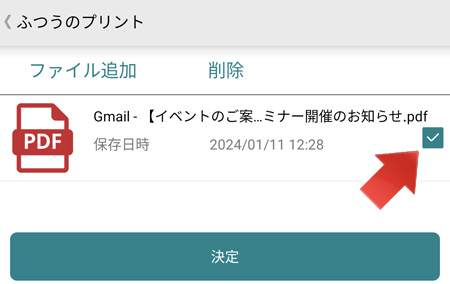
チェックマークを付けて決定ボタンをタップします。
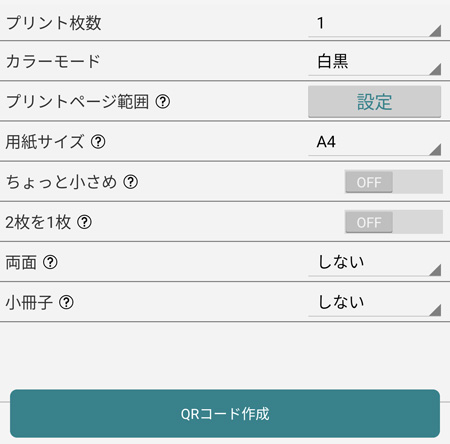
設定を確認して QR コードを作成ボタンをタップします。
プリント枚数は部数です。ページ指定とは異なるので要注意。
ページ指定はセブンイレブンのマルチコピー機で指定します。
ここからはセブンイレブンのマルチコピー機の画面で操作します。
「プリント」→「普通紙プリント」→「無線通信 Wi-Fi」の順にタップして、QR コードを読み込んでくださいと表示されたら、スマートフォンの QR コードをマルチコピー機のリーダーにかざします。
その後は画面の指示に従って印刷処理を進めてください。
関連記事
Gmail アプリでメールの送信日時を指定するには?